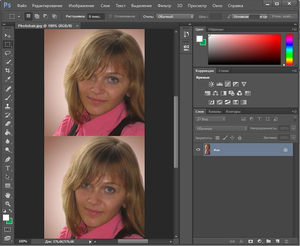फ़ोटोशॉप में एक तस्वीर कैसे फसल करें?

चलो कंपनी के अद्भुत उत्पाद के बारे में बात करते हैंएडोब, जो छवियों के साथ काम करने के लिए समृद्ध उपकरण प्रदान करता है। यह स्पष्ट है कि इस लेख में भाषण फ़ोटोशॉप के बारे में होगा, क्योंकि इसे लोगों के बीच कहा जाता है फ़ोटोशॉप - यह एक ऐसा कार्यक्रम है जो एक साधारण उपयोगकर्ता के रूप में अपनी रचनात्मक क्षमता को समझने के लिए उपयोगी है, और पेशेवर फोटोग्राफी या ग्राफिक्स के क्षेत्र में काम करने वाले लोगों के लिए। तो:
फ़ोटोशॉप में एक तस्वीर कैसे फसल करें?
हम आपके साथ, प्रिय पाठक, तीन विचार करेंगेफसल की तस्वीरों का विकल्प जो समान रूप से अच्छा प्रभाव देगा। सबसे पहले, क्रॉप टूल का पता लगाने की कोशिश करें फिर अपने प्रिंटिंग के लिए एक स्वीकार्य आकार बनाने के लिए फोटो क्रॉप करने का प्रयास करें। ठीक है, तीसरा विकल्प आपको फोटो को क्रॉप करने की अनुमति देगा, आवश्यक मात्रा को बनाए रखना चाहिए।
- पहला विकल्प जाना है! यह विकल्प उन लोगों के लिए उपयोगी है, जो तस्वीर क्रॉप करना चाहते हैं और इस पर ध्यान न दें कि यह अंत में किस आकार का होगा। फोटोशॉप में फोटो खोलें और बाएं कॉलम में सूचीबद्ध विकल्पों में से क्रॉप टूल चुनें। उस छवि का क्षेत्र चुनने के लिए इसका उपयोग करें, जिसे आप रखना चाहते हैं अब कीबोर्ड पर एन्टर की दबाएं। यह सब कुछ है अब हमारी तस्वीर कट जाती है, इसलिए बोलने के लिए, "आंखों से"। अब आपको परिणामी छवि को फ़ाइल के साथ कमांड - सेव (फ़ाइल - सहेजें) के रूप में सहेजने की आवश्यकता है।
- चलिए विकल्प नंबर दो पर चलते हैं, जो संभव हैफ़ोटोशॉप CS5 के लिए धन्यवाद: कैसे एक तस्वीर फसल करने के लिए जैसा कि हमने पहले ही कहा है, इस पद्धति से एक दस्तावेज तैयार होगा जो बाद में सुरक्षित रूप से मुद्रित किया जा सकता है। उदाहरण के लिए, मानक तस्वीर आकार लेते हैं, उदाहरण के लिए, 10x15 तस्वीर के मूल आकार को जानना आवश्यक है ऐसा करने के लिए, मेनू पर जाएं छवि - छवि का आकार (छवि - छवि आकार)। इस मामले में, हमें डॉक्टर आकार के आइटम में रुचि होगी। आपको माप की आवश्यक इकाइयों को सेट करने की आवश्यकता है। हमारे मामले में, ये सेंटीमीटर हैं हम अपनी छवि के शुरुआती मूल्यों को देखते हैं, जिसे मानक को समायोजित किया जाना चाहिए। ऐसा करने के लिए, क्रॉप टूल्स टूल पर वापस जाएं और इसके विकल्प पैनल में क्रमशः 10 सेंटीमीटर और 15 सेंटीमीटर ऊंचाई (हाइट) और चौड़ाई (चौड़ाई) के लिए मूल्य निर्धारित करें। अब, एक साधारण ऑपरेशन के पहले संस्करण में, क्रॉप टूल के साथ वांछित छवि क्षेत्र का चयन करें। आपके द्वारा पहले की गई सेटिंग्स को आप फिर से वांछित 10x15 स्वरूप को नीचे लाने नहीं देंगे। और निश्चित रूप से, निष्पादित क्रियाओं के बाद, आपको फाइल - सेव ऐज मेनू का उपयोग करके काम को सहेजना चाहिए।
- और अंत में हम आपको तीसरे विकल्प की पेशकश करेंगेफ़ोटोशॉप में एक तस्वीर कैसे क्रॉप करें इस विधि का उपयोग किया जा सकता है यदि आप छवि को एक सामान्य स्वरूप में कस्टमाइज़ नहीं करना चाहते हैं, लेकिन छवि के पहलू अनुपात को संरक्षित करना चाहते हैं विधि को लागू करने के लिए, निम्नलिखित करें। कुंजीपटल शॉर्टकट Ctrl + ए का उपयोग कर फ़ोटो के पूरे क्षेत्र का चयन करें आप यह चयन-सभी मेनू का उपयोग करके भी कर सकते हैं इसके बाद, एक ही मेनू में, विकल्प का चयन करें चयन करें (चयनित क्षेत्र रूपांतरण करें)। और इस उपकरण की मदद से, शिफ्ट कुंजी को दबाए रखने के दौरान, आपको उस फ्रेम को समायोजित करने की आवश्यकता होती है जिसे आप अंत में देखना चाहते हैं। फिर छवि मेनू पर जाएं और क्रॉप फ़ंक्शन का चयन करें। छवि अब तैयार है। यह मेनू का चयन करके चयन को हटाना है - चयन रद्द करें (चयन - चयन रद्द करें)। आप Ctrl + D का भी उपयोग कर सकते हैं
यहाँ, वास्तव में, और सभी संभव तरीकेआप एक फोटो कैसे क्रॉप कर सकते हैं फ़ोटोशॉप होम उपयोग और असली पेशेवरों के लिए एक बहुत सुविधाजनक ग्राफिकल संपादक है।